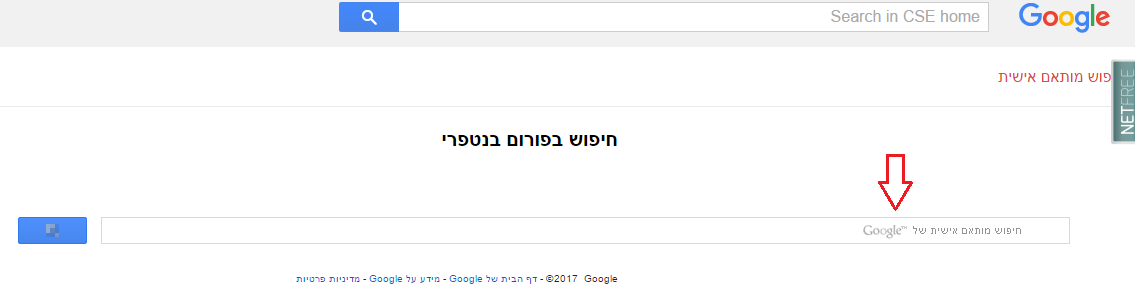מדריך למשתמש - גירסא סופית
-
מדריך להורדה למחשב הכולל סימניות להפניות 0_1494168305654_אינפורום.pdf
תודה גם ל @dLive שהרבה מן החומר ממה שכתב הוא.
ותודה ל @zvizvi על ההוספה החשובה "חיפוש בפורום" בצורת חיפוש גוגל.([בבקשה, אם יש לכם להוסיף / לשנות על הנכתב, אנא עשו את זה בפוסט השני, הגירסא הקודמת לפוסט זה
אני ישמח שהפוסט הנוכחי ישאר נקי לטובת המשתמשים.])
משתמשי נטפרי, ואחרים המתענינים בנטפרי, מוזמנים להיות חלק מן הפורום, לחוות יחד את היתרונות, החסרונות והפתרונות, מידע על ספקים, מחירים, וכל מה שרלוונטי לסינון נטפרי.בפורום תוכלו להתייעץ עם אחרים, ולהיפך לעזור לאחרים המבקשים זאת, על מגוון נושאים שיועילו להפיק את המירב מסינון נטפרי.
לתשומת לבכם 1
מנהלי הפורום ייעדו אותו אך ורק למה שקשור לסינון נטפרי וספקים שעובדים עם הסינון ראה כאן, כל ענין אחר ניתן לשאול במקומות אחרים, למעט החרגה במקרים מאוד רחוקים [בעבר היה תקופה שפורום פרוג לא עבד, וניתנה הרשות לכתוב גם בנושאים אחרים ראה כאן].
כמו"כ אין לכתוב קודים ופריצות לתוכנות מכל סוג שהן. ראה כאן.לתשומת לבכם 2
יש לשמור על הפורום נקי מכל מחלוקת, ובודאי ממחלוקת ציבורית.
יש ביד המנהלים לחסום משתמשים אשר לא יכבדו בקשה זו. ראה כאן.

השימוש בפורום מתאפשר לחברי נטפרי, וגם למי שמתעניין וטרם משתמש נטפרי. הצפיה בנושאי הפורום והורדת קבצים, אפשרית לכל, אך בשביל להיות חלק פעיל ממנו, לכתוב נושא או להגיב על קיים, עליכם להירשם עם שם משתמש וסיסמה.
השם והסיסמה, אינה קשורה לשם וסיסמה המשייך אתכם לחשבון נטפרי.

ע"מ להיות חלק פעיל מן הפורום עליכם לבצע רישום.
בצד שמאל של דף הבית יש לשונית הרשמה

בדף זה תתבקשו לבחור:
• כתובת מייל, ע"מ לאשר את רישומכם, וכן תגובות שיתקבלו לנושאים שהינכם עוקבים, יתקבלו במייל זה. כברירת מחדל המייל שלכם לא יופיע לכולם, באם הינכם מעונינים שהוא יראה לאחרים ניתן לשנות זאת. כתובת המייל שלכם תופיע בפרופיל שלכם. ראה להלן פרופיל.
• שם משתמש, אשר יזהה אתכם בכל נושא או תגובה שלכם בפורום.
• בחירת סיסמה.
לאחר הרישום ישלח לכם אימות למייל שמסרתם, עליכם ללחוץ על הלינק שתקבלו.
זהו אתם רשומים.
שמכם ותמונה שקיבלתם באופן אקראי, ואשר ישמשו כזיהוי לאחרים, יופיעו - כאן

אתם יכולים להגדיר העדפות שונות שלכם, ולשנות את התמונה אשר תופיע מעל שמכם.
בצד שמאל של הדף הזה
כאן מופיע התמונה שלכם שקיבלתם בברירת מחדל.
לחיצה עליו פותח תפריט:
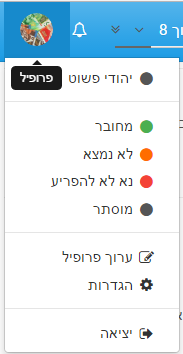
• הראשון שבו מופיע שמכם, לחיצה עליו תפתח את הפרופיל שלכם, שבו מפיע מידע עליכם (לא אישי, אלא א"כ בחרתם לעשות זאת) וכן על פעילותכם בפורום, לפי תאריך.
• השני עד החמישי הם הגדרות הקשורות איך תיראו לאחרים בפורום.
מחובר – יופיע עיגול ירוק בצד תמונתכם, והוא מספר לאחרים שהנכם מחוברים כעת לפורום.
לא נמצא –
נא לא להפריע –
מוסתר – אתם מחוברים לפורום, אך לאחרים יופיע כאילו אינכם נמצאים בפורום.• ערוך פרופיל - לחיצה עליו תביא אתכם לדף הפרופיל שלכם. ניתן להוסיף כיתוב מתחת לשם שלכם, שינוי תמונה / שם משתמש / מייל / סיסמה.
בדף זה תוכלו גם לצפות בלחיצה על שלש הנקודות, במגון נושאים.

הודעות חדשות יש להכניס בקטגוריה המתאימה.- הכרזות – אינו ניתן להוספה אלא ע"י מנהלים.
- כללי – כל הודעה שאינה משוייכת לאחד מן הקטגוריות האחרות.
- NetFriends בקשת/הצעת הדרכה – שיח סביב אתר הוויקי של נטפרי. מיועד לשיח על מה שנכתב שם, ובכלל זה למי שאינו בקי ברזי העריכה שם, יכול לכתוב כאן, ואם נמצא כמועיל חברים אחרים יערכו בשבילו.
- רשמים – משוב על נטפרי חיובי או לא, תוכלו לפרט את מידת שביעות רצונכם מנטפרי.
- על הפורום – נושאים השייכים לפורום.
- שיפורים ושיכלולים - אינו ניתן להוספה אלא ע"י מנהלים.
הוספת נושא חדש
- כתיבת נושא
לאחר שנכנסנו לאיזה קטגוריה מתאימה ההודעה שאנו רוצים לכתוב, נלחץ על נושא חדש.
ניתן להגדיל את גודל התיבה ע"י לחיצה בלחצן שבצד שמאל.
יש להכניס כותרת, ולאחר מכן את גוף ההודעה.
אם אתם מעונינים שמשתמש אחר יראה את מה שכתבתם, יש להזכיר אותו בגוף הודעתכם. ראה להלן "הזכרה של משתמש אחר". - עיצוב הודעה
ניתן להדגיש ולהטות מילים שאנו רוצים, ע"י הסרגל המופיע בין הכותרת לגוף ההודעה. אם בחרתם עיצוב מסויים, מה שתראו בגוף ההודעה זה כוכביות וקודים למיניהם, אבל ניתן לראות את התוצאה הסופית בחלון התצוגה שבצד שמאל לחלון העריכה.
B – הדגשה.
I – הטייה.
פסים ונקודות – כתיבה בצורת רשימה. ניתן לעשות גם ידני ע"י כתיבת *
S -
S - סמל קישור – להפניה בגוף הודעתכם למיקום אחר כל שהו.
איך לעשות קישור - היכנסו לדף שהנכם מעונינים לקשרו להודעתכם, העתיקו את שורת הדף ע"י CTRL+C, כעת היכנסו בהודעתכם ותסמנו את מה שהינכם רוצים להדגיש כהפניה, לחצו על סמל הקישור, והדביקו את הקישור ע"י CTRL+V.
אם הכנסתם נכון, הכיתוב שלכם יופיע בכחול בחלון התצוגה.
מדריך וידאו איך לעשות קישור בפורום תמצאו כאן קרדיט ל @מעמד
אם בחרתם להביא קישור לדף אחר בתוך הפורום, והשורה שאתם רוצים להביא נמצאת בהמשך הדף, צריך לגלול לאותו מקום, כדי שיתקבל בשורת ההפניה המיקום שהינכם נמצאים, לאחר מכן כל מי שיכנס לקישור יראה על המקום שהינכם מפנים את הסימון הזה
סמל תמונה – קישור לתמונה במיקום אחר.
סמלים – הוספת סמלים.
העלאת קובץ – ניתן להעלות כל קובץ תמונה וכדו', לצורך הודעתכם.
אין להשתמש באופציה זו להעברת קבצים, לשם כך יש את מג'יקוד
הגדלת הטקסט
ניתן להגדיל טקסט על ידי כתיבת # בתחילת השורה, כל # נוסף מקטין עוד, סה"כ עד 6 גדלים שוניםדוגמא א'
דוגמא ב'
דוגמא ג'
דוגמא ד'
דוגמא ה'
דוגמא ו'
ניתן לראות את השפה שבה משתמשים לעיצוב כאן. (@dLive )
תיוג נושא
לאחר שסיימתם לערוך את הודעתכם, תוכלו לתייג את הודעתכם בתגית המתאימה.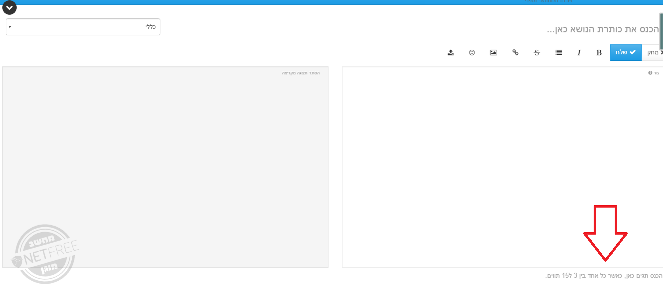
אם אינכם מצליחים לראות את השורה שמכניסים תגית, הקטינו את תצוגת המסך באחוזים, הוא מסתתר אי שם.
תגית טובה מועילה למשתמשים אחרים שיכולים למצוא על נושא מסויים את כל ההודעות (המתויגות). על התגית להיות מתומצתת וקולעת להודעה. אם אתם לא בטוחים איזו תגית מתאימה, תוכלו לשאול בקטגוריית "על הפורום". כמו"כ כשתקישו תו כל שהו בהכנסת תגית, תקבלו הצעות מתגיות דומות.
להכנסת מספר תיוגים יש להקיש ,סיימתם?
לחצו "שלח", ההודעה תיכנס למקום שבחרתם.
מעתה כל תגובה שתתקבל להודעתכם תקבלו התראה במייל שלכם, אם לא ביטלתם אותה. ראה להלן עוקב / לא עוקב.
תגובה על נושא קיים
אם יש לכם מה להוסיף על נושא שחבר אחר כתב, או על תגובה על נושא שאחר כתב או על תגובה על מה שאתם כתבתם, תוכלו לעשות כן ע"י הוספת תגובה בתוך ההודעה הקיימת. כברירת מחדל כל מי שכתב בהודעה יקבל התראת מייל על כך, אלא אם כן בחר שלא.- אופציה א.
לחיצה על תגובה – הודעתכם תהיה בלא ציטוט ההודעה. בהודעתכם תהיה הזכרה של השם של מי שלחצתם בהודעתו. תוכלו למחוק או לשנות, ראה להלן "הזכרה של משתמש אחר" - אופציה ב.
לחיצה על ציטוט – הודעתכם תהיה אחרי ציטוט של ההודעה עליהם אתם מגיבים. הציטוט יהיה מוקטן. על מנת שהודעתכם לא תיכנס בתוך הציטוט יש להקיש מעבר שורה.
מומלץ לצטט כשאתם לא לבד בתוך שירשור ההודעה, בכדי שידעו אחרים על מי תגובתכם, ועל מה.
תיקון הודעות
אם אתם רוצים לשנות / להוסיף מכל סיבה שלא תהיה, ניתן לערוך את ההודעה, בלחיצה על שלש נקודות> עריכה או מחיקה.

הזכרה של משתמש אחר
תגובה על הודעה / תגובה של משתמש אחר, תכניס את שמו באופן אוטומטי בגוף הודעתכם. אם אינכם מעונינים במישהו מסויים ניתן למחוק, כמו"כ אם אתם רוצים להזכיר מישהו נוסף, יש ללחוץ @ ואז יופיע רשימה, שמביאה את האחרונים שכתבו בנושא זה. להכנסת משתמשים אחרים, יש להקיש @ ואות ראשונה שלהם, ויופיעו לכם אופציות נוספות.חשוב מאוד על @ להיות דבוק לשם המשתמש, ומופרד מכל טקסט אחר שלפניו ולאחריו.
מעקב אחר הודעות
על כל הודעה שכתבתם או הגבתם בה, ותתקבל שם תגובה של משתמש אחר, תקבלו התראה על כך ישירות למייל שלכם.
ניתן לשנות ע"י לחיצה בתחתית העמוד שבכל הודעה ולשנות עוקב / לא עוקב. כמו"כ ניתן לשנות מלא עוקב לעוקב גם על הודעות של אחרים שלא השתתפתם בשירשור.סימניות
ראיתם הודעה מועילה שאתם רוצים לחזור אליה שוב בעתיד? תוכלו ללחוץ על שלש הנקודות שבצד שמאל של ההודעה, ולסמן "סימניה". בעתיד תוכלו למצוא אותה בדף הפרופיל שלכם בתפריט שבצד שמאל בשלש נקודות הכחולות.
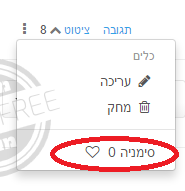
פוסט לא ראוי
אם נתקלתם בפוסט לא ראוי, תוכלו לדווח עליו. לחיצה על השלש נקודות > דווח על פוסט זה למנהל. או לחלופין הזכרת @administrators הם כבר יראו את זה, וכן ניתן לדווח בכרטסת של נטפרי. בדיווח בכרטסת נפתחת כביכול פניה במערכת הפניות שזוכה לעדיפות גבוהה מאוד.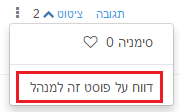

בחלק העליון של המסך מלווה אותנו סרגל הכלים. נעבור על כל הסמלים מימין לשמאל עם הסבר קטן על כל אחד מהם.-
סמל הפורום - לחיצה עליו מביאה לדף הראשי.

. -
חיפוש - אפשרות חיפוש לפי הקלדה. עיין להלן "חיפוש בפורום".

. -
קטגוריות - הפורום מחולק לשש קטגוריות שונות, ניתן לחפש/לפתוח נושאים במיקום במתאים על פי קטגוריה. עיין לעיל.

. -
לא נקרא (איור מגירת מסמכים) - לחיצה כאן תראה לכם האם יש הודעות שעדיין לא קראתם. המספר שמופיע עליו מדי פעם מייצג את מספר ההודעות שעדיין לא קראתם. שימושי ביותר.

. -
פוסטים אחרונים - מציג את ההודעות מהאחרונה לראשונה.

-
תגיות - אפשרות לחפש ע"פ תגיות. כל משתמש שפותח נושא יכול לתייג אותו כדי להקל על המשתמשים הבאים, כשהם מחפשים האם כבר דנו בנושא. (כיצד מתייגים עיין לעיל).
.

-
פופולרי - מציג את הנושאים לפי כמות הצפיות בהם.
-
משתמשים - מציג את כל שמות המשתמשים הרשומים, לפי הסדר שתבחרו. בברירת מחדל המשתמשים יוצגו לפי סדר ההרשמה, מהאחרון לראשון. ניתן להציג את שמות המשתמשים גם לפי כמות ההודעות (פוסטים) שהם כתבו, לפי כמות המוניטין (תודות) שהם קבלו, או לראות אילו משתמשים מחוברים כעת.

-
קבוצות - מציג את הקבוצות הקיימות ואת המשתמשים הרשומים בהן.
-
חיפוש מתקדם - אפשרות חיפוש מתקדמת, המאפשרת לחפש הודעות או נושאים ממשתמשים מסוימים, מקטגוריות מסוימות, לפי תאריכים, ועוד.
איך לחפש עיין להלן. -
NetFriends נטפרנדס - מכונה גם "חברי נטפרי". קישור לאתר לעריכת מדריכים מקיפים במגוון נושאים הקשורים לנטפרי, אם בהסברה על הדרך שבה המערכת פועלת, ואם בהדרכה על השימוש השוטף. (ראוי לציין כי ניתן לצפות במדריכים בצורה נעימה יותר לעין בקישור הזה.)
-
לחצני ניווט המאפשרים לכם לדפדף בין ההודעות, או לקפוץ להודעה הראשונה/האחרונה, להכניס מס' הודעה רצויה וכו', וכן מציגים כמה הודעות יש בנושא ומה מספר ההודעה שאתם קוראים כרגע.
מצוי שדף לא נטען במלואו, לכן מומלץ להסתכל בלחצני הניווט, ולראות תמונה מלאה.

-
התראות - לחיצה על הסמל תפתח את חלון ההתראות, שבו תוכלו לראות כל פעם שמישהו יזכיר את שם המשתמש שלכם בצורה הנכונה (שתפורט אי"ה בפוסט הדרכה על כל האפשרויות בעת כתיבת הודעה), או בכל פעם שתקבלו מוניטין ממישהו. גם במצב שאתם עוקבים אחרי נושא או משתמש מסוים, בכל פעם שנכתב פוסט חדש על ידי אותו משתמש תקבלו התראה.. כמו ב"לא נקרא", גם כאן יש מספר שמייצג את כמות ההתראות שעדיין לא צפיתם בהם. המספר הזה גם יופיע בראש הכרטיסייה של הפורום בדפדפן.
-
תמונת פרופיל - לחיצה עליה תפתח רשימה של אפשרויות, ביניהן מצב הסתרה וכו', הגדרות ועריכת הפרופיל (עיין לעיל).
כל משתמש מקבל באופן אוטומטי תמונה שמייצגת אותו ותופיע לצד כל הודעה שיכתוב. כמובן ניתן להחליף את התמונה בכל תמונה שתרצו, בתנאי שתהיה בקובץ PNG/JPG/BMP ומשקלה לא יעלה על 256 קילו-בייט.

ניתן לחפש בחלונית החיפוש כל מילה.

אם אתם מחפשים 2 מילים ורוצים שהתוצאות יהיו רק על 2 מילים אלו בלבד ברצף,
הכניסו " לפני " ואחרי.
דוגמא: "תעודת אבטחה".
אחרת התוצאות יביאו לכם כל מה שמופיע בו תעודה / אבטחה בנפרד.
כנ"ל ניתן להכניס לפני ואחרי על כל אחד מהמילים והתוצאה תהיה רק המילים הללו גם אם הם לא ברצף.כמו כן ניתן לחפש בחיפוש גוגל רק לפורום נטפרי זה עובד מעולה, שהתוצאות כמו בחיפוש בגוגל.
למעבר לחיפוש לחצו כאן